सामग्री सारणी
तुम्ही अहवाल, विश्लेषण आणि सादरीकरणांवर काम करत असताना, या प्रक्रियेदरम्यान एक सामान्य गोष्ट म्हणजे एक्सेलमध्ये प्रगतीचा तक्ता बनवणे. सोप्या शब्दात, प्रगती तक्ता हे लक्ष्य आणि प्रगतीचे निरीक्षण करण्यासाठी ग्राफिकल प्रतिनिधित्व आहे. हे संपूर्ण उद्दिष्ट अधिक लक्षणीय मार्गाने दृश्यमान करण्यात मदत करते. या लेखात, आम्ही एक्सेलमध्ये प्रगती तक्ता कसा बनवायचा याच्या 2 सोप्या पद्धती स्पष्ट करू.
वर्कबुक डाउनलोड करा
नमुना फाइल डाउनलोड करा आणि सराव करा.
मेक प्रोग्रेस चार्ट.xlsx
एक्सेलमध्ये प्रोग्रेस चार्ट बनवण्याच्या २ सोप्या पद्धती
एक्सेलमध्ये प्रोग्रेस चार्ट बनवण्याच्या २ पद्धती आहेत- एक्सेल चार्ट वैशिष्ट्य आणि सशर्त स्वरूपन . दोन्हीवर चर्चा करण्यासाठी, आम्ही एक डेटासेट तयार केला आहे. त्यात टक्केवारीत प्रगतीसह परीक्षेतील एकूण गुणांपैकी 5 विद्यार्थ्यांनी मिळवलेल्या गुणांची माहिती आहे.
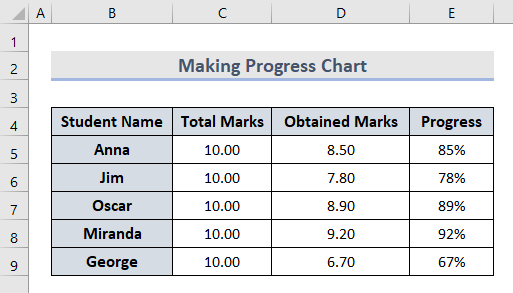
खालील पद्धती पाहू आणि त्यातून प्रगती तक्ता बनवू. .
1. प्रगती चार्ट बनवण्यासाठी एक्सेल चार्ट वैशिष्ट्य घाला
एक्सेल चार्ट वैशिष्ट्य समाविष्ट करून प्रगती चार्ट बनवण्याची प्रक्रिया खरोखर जलद आणि सोपी आहे. या पद्धतीने तुम्ही बार चार्ट आणि डोनट चार्ट दोन्ही बनवू शकता. हे कसे करायचे ते पाहू.
1.1 बार चार्ट
या विभागात, आपण एक्सेलमधील चार्ट फंक्शनसह प्रगती बार चार्ट बनवू. खालील चरणांचे अनुसरण करा:
- सुरुवातीला, सेल श्रेणी निवडाB4:D9 .

- दुसरे, इन्सर्ट टॅबवर जा आणि क्लस्टर्ड बार<2 निवडा> चार्ट विभागातील स्तंभ चार्ट पर्यायांमधून.
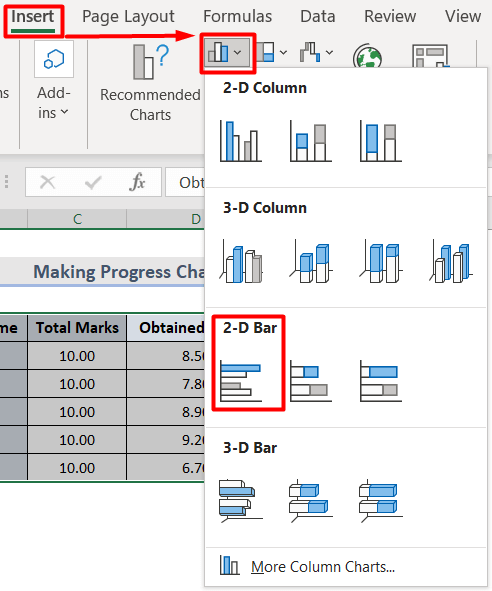
- यानंतर, तुम्हाला मिळेल तुमचा प्रगतीचा तक्ता सुरुवातीला याप्रमाणे:

- आता आम्ही प्रगती चार्ट सादर करण्यायोग्य बनवण्यासाठी काही सानुकूलित करू.
- प्रथम, निवडा चार्टमधील मिळवलेले गुण बार.
- नंतर, राइट-क्लिक करा आणि संदर्भ मेनू<मधून डेटा मालिका फॉरमॅट करा निवडा. 2>.

- त्यानंतर, <1 मध्ये मालिका ओव्हरलॅप पर्याय 100% करा>डेटा मालिका पॅनेल फॉरमॅट करा.

- नंतर, भरा प्रकार आणि रंग बदला .

- त्यासह, सीमा प्रकार ठोस रेषा आणि रंग बदला. तसेच.

- नंतर, क्षैतिज अक्ष निवडा आणि सीमा श्रेणी बदला . येथे, किमान आहे 4 आणि जास्तीत जास्त 10 आहे.
 <3
<3
- शेवटी, चार्ट एलिमेंट्स विभागातील डेटा लेबल पर्यायांमधून इनसाइड एंड निवडा.

- शेवटी, आम्ही बार चार्ट वापरून प्रगती चार्ट बनवला आहे.

1.2 डोनट चार्ट
चार्ट वापरणेवैशिष्ट्य, आम्ही आता डोनट चार्ट पर्याय वापरून प्रगती चार्ट तयार करू. खालील चरणांचे अनुसरण करा:
- प्रथम, Ctrl <दाबून स्तंभ B आणि E पैकी डेटासेट निवडा. 2>बटण.

- त्यानंतर, इन्सर्ट टॅबवर जा आणि त्यापैकी डोनट निवडा. चार्ट विभागातील पाई चार्ट पर्याय.
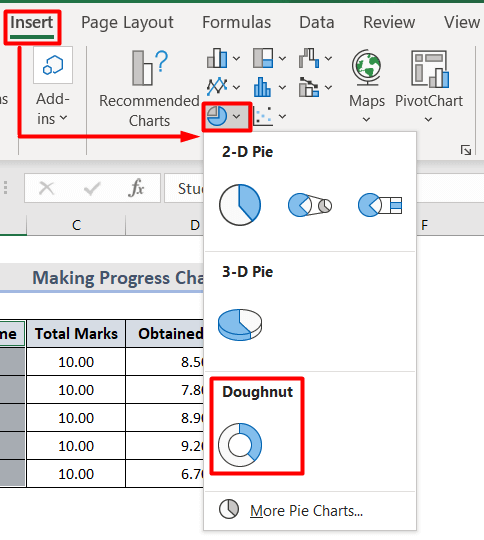
- बस, आम्हाला आमचा प्रगती चार्ट मिळाला आहे .

- वरील चरणांचे अनुसरण केल्यानंतर काही सानुकूलित केल्यानंतर, प्रगतीचा तक्ता असा दिसतो:

अधिक वाचा: एक्सेलमध्ये प्रोग्रेस बार कसा तयार करायचा (3 सोप्या पद्धती)
समान रीडिंग
- एक्सेलमधील प्रगती सर्कल चार्ट यापूर्वी कधीही न पाहिलेला
- एक्सेलमध्ये प्रोग्रेस मॉनिटरिंग चार्ट कसा बनवायचा (सोप्या चरणांसह)
- प्रोग्रेस ट्रॅकरसह एक्सेल टू डू लिस्ट ( 4 योग्य उदाहरणे)
2. कंडिशनल फॉरमॅटीसह प्रगती चार्ट तयार करा एक्सेलमध्ये ng
एक्सेलमध्ये प्रगती चार्ट बनवण्यासाठी आणखी एक उपयुक्त पद्धत म्हणजे सशर्त स्वरूपन. सर्वसाधारण शब्दात, सशर्त स्वरूपन हे एक्सेलमधील वैशिष्ट्य हायलाइट करण्यासाठी किंवा त्यावर जोर देण्यासाठी आहे. काही पेशी किंवा मूल्ये काही विशिष्ट परिस्थितींवर आधारित आहेत जी बहुतेक इतरांपेक्षा भिन्न असतात. ते कसे ते पाहूडेटा बार आणि डोनट चार्टच्या बाबतीत कार्य करते.
2.1 डेटा बार
प्रगती विश्लेषण दर्शविण्यासाठी बार चार्ट बनवण्यासाठी खालील चरणांचे अनुसरण करा:
- प्रथम, मूल्य सेल निवडा जिथे तुम्हाला बार घालायचा आहे.
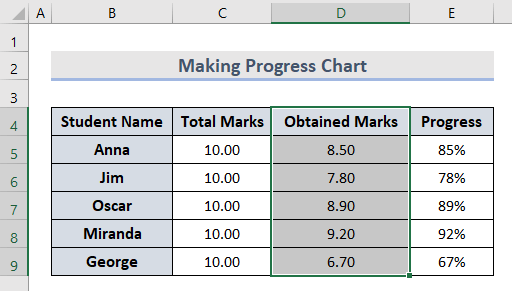
- मध्ये दुसरी पायरी, Home टॅबमधून शैली विभागात कंडिशनल फॉरमॅटिंग निवडा.
- म्हणून, डेटा बार<वर जा. 2> आणि त्याच्या ड्रॉप-डाउन विभागातून अधिक नियम निवडा.

- यानंतर, नवीन फॉरमॅटिंग नियम विंडो दिसेल.
- या विंडोमध्ये सेलचे प्रकार आणि मूल्य फॉरमॅट करा.
- सोबत यासह, तुम्ही या विंडोमध्ये बार देखावा बदलू शकता आणि ठीक आहे दाबा.

- शेवटी , आमच्याकडे एक्सेलमध्ये प्रगती चार्ट म्हणून आमचा डेटा बार दर्शविला आहे.
2.2 डोनट चार्ट
प्रोग्रेस डोनट चार्ट सह बनवण्याची प्रक्रिया कंडिशनल फॉरमॅटिंग थोडे क्लिष्ट आहे. म्हणून या चरणांचे काळजीपूर्वक अनुसरण करा:
- प्रक्रिया सुरू करण्यासाठी, आम्हाला आमच्या विद्यमान डेटासेटमध्ये नवीन अटी स्तंभ जोडणे आवश्यक आहे.
- येथे, सेल F7 आणि F8 मध्ये, आम्ही अनुक्रमे किमान आणि कमीतकमी श्रेणी प्रदान केली आहे ज्यानुसार परिस्थिती कार्य करेल.

- आता, सेल G5 सारखे कोणतेही प्रगती मूल्य प्रविष्ट कराहे:
=E6 
- यानंतर, IF सूत्र आधारित घाला सेल G7 मधील सेल्स F7 आणि F8 च्या अटींवर.
=IF(AND(G5>F7,G5<=F8),G5," ") 
येथे, वास्तविक मूल्य किमान किंवा कमाल मूल्यांपेक्षा मोठे किंवा कमी असल्यास गणना करण्यासाठी IF सूत्र वापरले जाते. दुसरीकडे, AND फंक्शन निवडलेल्या डेटासेटमधील मूल्याचे मूल्यमापन करण्यासाठी कंडिशनच्या आधारावर ते सत्य आहे की खोटे हे ठरवण्यासाठी मदत करते.
- शेवटी, <1 घाला सेल G9 मध्ये MAX सूत्र वास्तविक आणि सशर्त मूल्यांमधून उर्वरित मोजण्यासाठी.
=MAX(1,G5)-G5 
- आता, सेल श्रेणी G7:G9 निवडा.
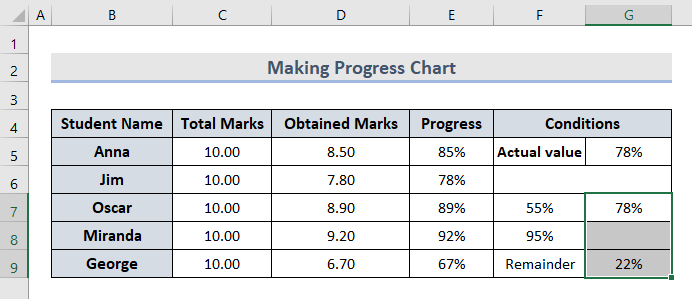
- नंतर, Insert टॅबवर जा आणि चार्ट विभागातील पाई चार्ट पर्यायांमधून डोनट निवडा.

- शेवटी, आपण प्रगती तक्ता पाहू शकतो.
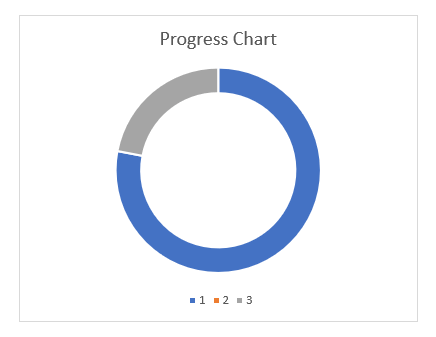
- नंतर काही कस्टमायझेशन, ते असे दिसते:
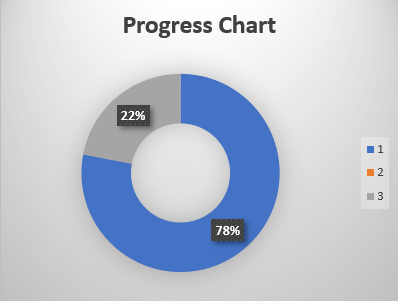
अधिक वाचा: एक्सेलमधील दुसर्या सेलवर आधारित प्रोग्रेस बार कसा तयार करायचा ( 2 सोपे मार्ग)
लक्षात ठेवण्याच्या गोष्टी
- प्रगती तक्ता काळानुसार कोणताही बदल दर्शवत नाही.
- डोनट चार्टसाठी कंडिशनल फॉरमॅटिंगच्या बाबतीत, तुम्ही एका वेळी फक्त एक सेल मूल्य परिणाम पाहू शकता.
- गु e प्रगती चार्ट एका मेट्रिकवर मूल्ये दाखवतो.
- प्रगतीचार्ट कोणतीही रिक्त सेल माहिती दाखवत नाही.
निष्कर्ष
या लेखात, आम्ही एक्सेलमध्ये प्रगती चार्ट कसा बनवायचा याच्या 2 सोप्या पद्धती पाहिल्या आहेत. तुमच्या प्रतिक्रिया आम्हाला कमेंट विभागात कळवा. ExcelWIKI .
मध्ये अधिक एक्सेल संबंधित ब्लॉग शोधा
